La fonction de traduction automatique sur iPhone est une fonctionnalité pratique qui vous permet de traduire des phrases ou des textes entiers dans différentes langues. Cette fonctionnalité est disponible sur iOS 14 et supérieur.
Voici un guide étape par étape pour activer la traduction automatique sur iPhone :
Sommaire
Assurez-vous que votre iPhone est à jour
La fonction de traduction automatique est disponible sur iOS 14 et supérieur. Assurez-vous que votre iPhone est à jour en allant dans les Paramètres > Général > Mise à jour logicielle.
Ouvrez l’application
Traduction L’application Traduction est installée par défaut sur votre iPhone. Ouvrez l’application en appuyant sur l’icône de l’application sur votre écran d’accueil.
Choisissez les langues à traduire
Dans l’application Traduction, appuyez sur les deux boutons de langue en haut de l’écran pour sélectionner les langues à traduire. Vous pouvez choisir jusqu’à 11 langues différentes, mais vous devez choisir au moins deux langues.
Activez la traduction automatique
En bas de l’écran, vous verrez un bouton « Traduction automatique ». Activez ce bouton pour activer la traduction automatique. Lorsque la traduction automatique est activée, l’application traduira automatiquement les phrases dans la langue sélectionnée dès que vous aurez fini de les saisir.
Utilisez la fonction de traduction automatique Pour utiliser la fonction de traduction automatique, ouvrez l’application Traduction et tapez une phrase dans la langue source. L’application traduira automatiquement la phrase dans la langue cible. Si vous avez activé la traduction automatique, l’application traduira automatiquement la phrase dans la langue cible dès que vous aurez fini de la saisir.
En suivant ces étapes simples, vous pouvez activer la traduction automatique sur votre iPhone et utiliser cette fonctionnalité utile pour traduire des phrases ou des textes entiers dans différentes langues.
Notez que la traduction automatique sur iPhone utilise la traduction en ligne et nécessite une connexion Internet pour fonctionner. Si vous n’avez pas de connexion Internet, vous pouvez toujours utiliser l’application Traduction pour traduire des phrases, mais la traduction ne sera pas automatique.
Comment utiliser Google Traduction en vocal ?
Astuces traduction automatique sur iPhone
Si vous souhaitez activer la traduction automatique sur votre iPhone, il vous suffit de suivre les étapes simples décrites ci-dessus. Voici quelques astuces supplémentaires pour tirer le meilleur parti de cette fonctionnalité :
Utilisez la fonction de traduction automatique hors ligne
Bien que la traduction automatique nécessite une connexion Internet pour fonctionner, vous pouvez télécharger des packs de langue pour utiliser la fonction de traduction hors ligne. Pour cela, allez dans les Paramètres > Traduction > Langues, puis choisissez les langues que vous souhaitez télécharger. Une fois que vous avez téléchargé les packs de langue, vous pouvez utiliser la fonction de traduction hors ligne.
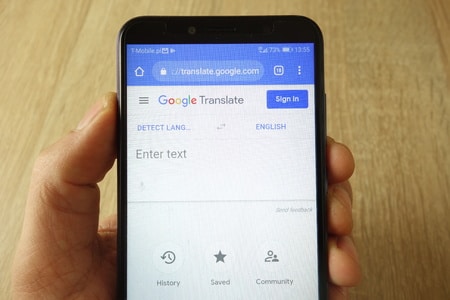
Utilisez la reconnaissance vocale
L’application Traduction prend en charge la reconnaissance vocale, ce qui signifie que vous pouvez parler dans votre langue maternelle et l’application traduira automatiquement votre phrase dans la langue cible. Pour utiliser la reconnaissance vocale, appuyez sur l’icône du microphone à gauche de la barre de saisie et parlez votre phrase.
Utilisez la fonction de conversation
L’application Traduction propose également une fonction de conversation en direct qui vous permet de traduire des conversations en temps réel. Pour utiliser cette fonction, appuyez sur l’icône de conversation en bas de l’écran, puis invitez l’autre personne à parler dans sa langue maternelle. L’application Traduction traduira automatiquement les phrases pour vous.
Personnalisez les paramètres de traduction
L’application Traduction propose plusieurs paramètres de traduction que vous pouvez personnaliser pour améliorer la précision des traductions. Pour accéder aux paramètres de traduction, allez dans les Paramètres > Traduction, puis modifiez les paramètres selon vos préférences.
En utilisant ces astuces, vous pouvez améliorer l’expérience de traduction sur votre iPhone et profiter pleinement de la fonction de traduction automatique.
Comment traduire une page Web dans Chrome
Questions fréquemment posées sur l’activation de la traduction automatique sur iPhone :
- Est-ce que la traduction automatique est disponible dans toutes les langues ?
La traduction automatique sur iPhone prend en charge plusieurs langues, mais pas toutes. Les langues prises en charge peuvent varier en fonction de la version d’iOS que vous utilisez. Vous pouvez consulter la liste complète des langues prises en charge dans les paramètres de l’application Traduction.
- Est-ce que la traduction automatique est précise ?
La traduction automatique sur iPhone utilise des technologies de pointe pour offrir des traductions précises, mais il est possible que certaines traductions ne soient pas tout à fait exactes. Il est important de comprendre que la traduction automatique n’est pas parfaite et qu’il peut y avoir des erreurs ou des inexactitudes dans certaines traductions.
- Est-ce que la traduction automatique nécessite une connexion Internet ?
Oui, la traduction automatique sur iPhone nécessite une connexion Internet pour fonctionner. Cependant, vous pouvez télécharger des packs de langue pour utiliser la fonction de traduction hors ligne.
- Comment puis-je modifier les langues de traduction ?
Pour modifier les langues de traduction sur votre iPhone, ouvrez l’application Traduction, appuyez sur les deux boutons de langue en haut de l’écran, puis sélectionnez les langues que vous souhaitez utiliser.
Vous pouvez améliorer la précision de la traduction automatique en personnalisant les paramètres de traduction dans l’application Traduction. Vous pouvez également contribuer à améliorer les traductions en signalant les erreurs à Apple.

Bonjour, sur android aussi?
On sait mettre la traduction pour les mails? Et certaines applications?
Merci
Oui, il existe également des applications de traduction sur Android.